यदि आप Microsoft Edge में नई सुविधाओं के बारे में उत्साहित हैं, लेकिन स्विचिंग ब्राउज़र के बारे में रोमांचित नहीं हैं, तो मैं आपको दोष नहीं देता। जबकि एज निश्चित रूप से इंटरनेट एक्सप्लोरर की तुलना में तेज, कामुक और चिकना है ... यह ऐड-ऑन और Google क्रोम जैसे एक्सटेंशन के साथ बिल्कुल नहीं फट रहा है।
अच्छी खबर - एज के कुछ नए फीचर्स पाने के लिए आपको ब्राउजर को स्विच करने की जरूरत नहीं है। आप वेबपृष्ठों पर आरेखित कर सकते हैं, एक पूर्ण-स्क्रीन रीडर में लेख देख सकते हैं, और यहां तक कि अपनी प्रिय क्रोम को छोड़कर कभी भी Google को अपनी आवाज़ से खोज सकते हैं। इसके अलावा, Google की टीम क्रोम को तेज और सुगम बनाने पर काम कर रही है (उदाहरण के लिए, वरिष्ठ सॉफ्टवेयर इंजीनियर पीटर कैस्टिंग द्वारा Google+ पोस्ट के अनुसार, इसकी बैटरी हॉगिंग की प्रवृत्ति में सुधार हुआ है), इसलिए एज अभी भी क्लंकियर ब्राउज़र को समाप्त कर सकता है।
ठीक है गूगल
एज को लगता है कि यह बहुत फैंसी है क्योंकि यह माइक्रोसॉफ्ट के आवाज सक्रिय खोज मित्र, कोरटाना के साथ एकीकृत करता है। लेकिन आप क्रोम में अपने ब्राउज़र से बात करने का वही अनुभव प्राप्त कर सकते हैं जो "ओके, गूगल, " Google की ध्वनि-सक्रिय खोज के साथ है।
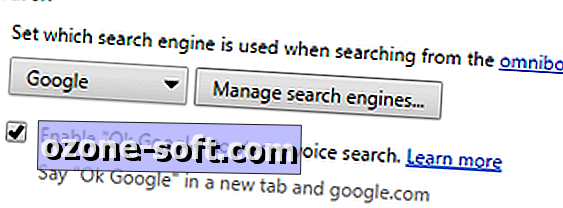
"ओके गूगल" चालू करने के लिए, क्रोम मेनू बटन (ऊपरी दाएं कोने में तीन बार) पर क्लिक करें और सेटिंग्स पर जाएं । खोज के तहत, आवाज खोज शुरू करने के लिए "ओके Google" सक्षम करें के बगल में स्थित बॉक्स को चेक करें ।
जब आप एक नए टैब में, या जब आप Google.com पर हों, तब आप Google की वॉइस खोज को "ठीक है, Google" कहकर सक्रिय कर सकते हैं। एक बार जब आप ध्वनि खोज को सक्रिय कर लेते हैं, तो बस अपना प्रश्न कहें और Google आपके शब्दों को पाठ में अनुवादित करेगा, और आपके परिणामों को वापस थूक देगा।
वेबपेजों पर कामचोर
एज की बिल्ट-इन-इनिंग सुविधा साफ-सुथरी तरह की है, लेकिन यह अनोखी नहीं है। एड-ऑन वेब पेंट को सक्षम करके आप Google में एक ही सुविधा प्राप्त कर सकते हैं - अधिक विकल्पों के साथ।
ऐसा करने के लिए, बस वेब पेंट पर जाएँ और Add to Chrome पर क्लिक करें। इसके जुड़ जाने के बाद, आपको अपनी विंडो के ऊपरी दाएं कोने में एक पेंट पैलेट आइकन दिखाई देगा। जब आप एक वेब पेज पर आकर्षित करना चाहते हैं, तो उस आइकन पर क्लिक करें और एक टूलबॉक्स दिखाई देगा।
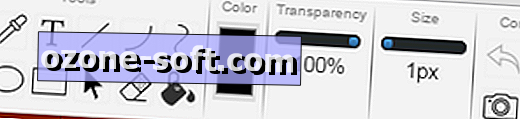
अब आप इन उपकरणों का उपयोग वेब पेज पर आरेखित करने, पाठ जोड़ने, पूर्वनिर्धारित आकृतियाँ बनाने और रंग वाले क्षेत्रों में भरने के लिए कर सकते हैं। जब आप अपना काम सहेजना चाहते हैं, तो स्क्रीनशॉट लेने के लिए कैमरा आइकन पर क्लिक करें।
बिना विचलित हुए लेख पढ़ें
Chrome में एक आधिकारिक फ़ुल-स्क्रीन रीडर नहीं है, लेकिन रीडायबिलिटी एक्सटेंशन आपको एड-फ़्री, आरामदायक रीडिंग एक्सपीरियंस को एज के रीडिंग व्यू में लाने में मदद कर सकता है।
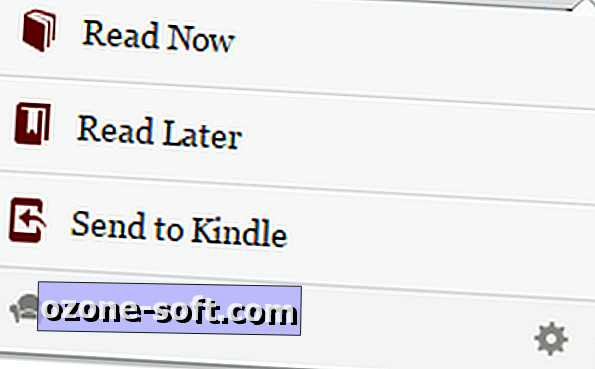
पठनीयता विस्तार मुख पृष्ठ पर जाएं और Add to Chrome पर क्लिक करें । आपको एक आइकन दिखाई देगा जो आपकी विंडो के ऊपरी दाएं कोने में लाल आर्मचेयर जैसा दिखता है। इस आर्मचेयर आइकन पर क्लिक करें जब भी आप पठनीयता में एक पृष्ठ देखना चाहते हैं और अभी पढ़ें पर क्लिक करें - विस्तार सभी पृष्ठों को प्रस्तुत करने का प्रयास करेगा (हालांकि यह लेख और अन्य मुख्य रूप से पाठ-आधारित पृष्ठों के साथ सबसे सफल होगा)।
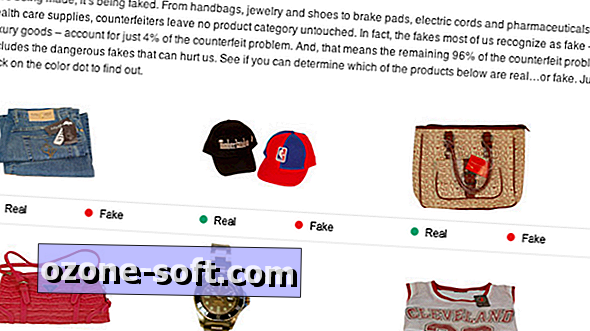

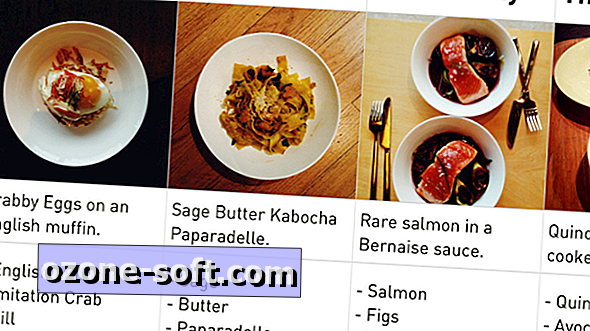



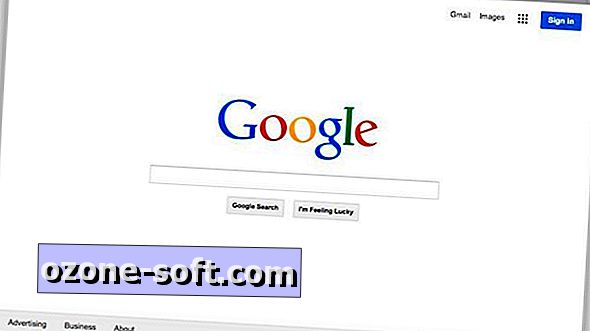






अपनी टिप्पणी छोड़ दो